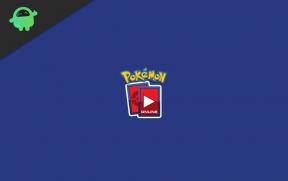Nioh 2 -yhteysvirheen korjaaminen
Pelit / / August 04, 2021
Mainokset
Näyttää siltä, että paljon Nioh 2 pelaajilla on yhteysvirhe yrittäessään päästä peliin. Yritetään tehdä yhteistyötä TORII GATEn kautta ja jättää se avoimeksi käytettävissä olevalle yhteistyölle tapahtuu virhe satunnaisesti. Sillä välin toisen pelaajan peliin osallistuminen ei tuota minkäänlaista yhteysvirhettä. Voi kestää noin 20 sekuntia, ennen kuin virhe ilmestyy, mikä on pelaajille odottamatonta. Sama virhe tapahtuu myös PlayStation-käyttäjille. Jos kohtaat myös saman ongelman, tarkista tämä opas sen korjaamiseksi.
Muistan, että tämä on verkkoyhteysongelma, kuten virhe viittaa, ja se voidaan korjata tarkistamalla verkon tyyppi sekä yhteyden nopeus tai vahvuus. Vaikka useimmat pelaajat ovat ilmoittaneet, että reitittimen nollaaminen ja Internet-yhteyden muodostaminen eivät ole hyödyllisiä. Joten mikä todella aiheuttaa tämän ongelman? Tämän takana on muutama syy, kuten rajoitettu NAT-tyyppi tai odottava PlayStation-konsolin järjestelmäpäivitys jne.

Sisällysluettelo
-
1 Nioh 2 -yhteysvirheen korjaaminen
- 1.1 1. Päivitä PlayStation-laiteohjelmisto
- 1.2 2. Tarkista Internet-nopeus
- 1.3 3. Tarkista Wi-Fi-reitittimen asetukset
- 1.4 4. Määritä portin edelleenlähetys
- 1.5 5. Poista Windowsin suojaus tai virustentorjuntaohjelma käytöstä
Nioh 2 -yhteysvirheen korjaaminen
Sillä välin, jos olet PC-pelaaja ja sinulla on sama yhteysvirhe, muista tarkistaa Internet-nopeus tai kokeilla portin edelleenlähetystä reitittimessäsi tai Windowsin palomuurisuojauksen poistaminen käytöstä voi auttaa sinua paljon. Hyppäämme nyt siihen ilman lisäkysymyksiä.
Mainokset
Yhteysvirhe alkaen Nioh
1. Päivitä PlayStation-laiteohjelmisto
Jos PlayStation-järjestelmäohjelmiston automaattinen lataus on jumissa, voit poistaa päivityksen ja aloittaa alusta.
- Valitse PS4-toimintoalueelta Ilmoitukset ja korosta päivitystiedosto.
- Paina sitten VAIHTOEHDOT -painiketta ja valitse Poistaa.
- Valitse seuraavaksi asetukset > Järjestelmä Ohjelmistopäivitys.
- Jos kohtaat useita epäonnistuneita latauksia, muista päivittää PS4-järjestelmäohjelmisto USB-lähteestä tämä linkki.
2. Tarkista Internet-nopeus
Varmista, että tarkistat Internet-nopeutesi oikein, koska hitaampi Internet-yhteys voi vaikuttaa merkittävästi online-pelikokemukseesi suurella marginaalilla. Voit käyttää SpeedTest-verkkosivusto tarkistaa Internet-nopeus. Jos Internet-nopeutesi ei jostain syystä ole riittävä, voit seurata seuraavaa tapaa.
3. Tarkista Wi-Fi-reitittimen asetukset
Jos käytät Wi-Fi-verkkoa reitittimen kautta, tarkista pakettidatahäviö, p2p-asetukset, langattoman verkon asetukset, koska mikä tahansa väärin määritetty tai ohitettu asetus voi aiheuttaa useita yhteyksiä kysymyksiä.
Lisäksi sinun tulisi myös tyhjentää lokitiedostot, vapauttaa muistia, tyhjentää vierasasiakkaat jne., Jos olet tarpeeksi nörtti. Muussa tapauksessa tarkista, korjaako ongelma Google-DNS-osoitteet.
Mainokset
4. Määritä portin edelleenlähetys
Jos olet Nioh 2 -tietokonepeli Steam-asiakasohjelman kautta ja sinulla on yhteysvirhe, varmista, että määrität portin edelleenlähetyksen Wi-Fi-reitittimellesi (langattoman verkon asetukset). Seuraa tätä linkkiä tarvittavien porttien määrittämiseksi Steamille.
5. Poista Windowsin suojaus tai virustentorjuntaohjelma käytöstä
No, tämä ei ole uusi asia PC-pelaajille, koska joskus Windows Security -ohjelma tai kolmannen osapuolen virustorjuntaohjelmisto voi estää pelitiedostoja toimimasta oikein. Tässä tilanteessa sinun on poistettava Windows Security -ohjelma tai virustentorjuntaohjelma väliaikaisesti käytöstä tarkistaaksesi, toimiiko peli hyvin vai ei. Kolmannen osapuolen virustentorjuntaohjelmaa varten sinun on yksinkertaisesti siirryttävä virustentorjuntaohjelmiston käyttöliittymään ja poistettava reaaliaikainen suojaus käytöstä.
Sillä välin, jos et käytä kolmannen osapuolen virustentorjuntaohjelmia, muista siirtyä Windowsin asetukset > Päivitys ja suojaus > Napsauta Windowsin suojaus > Virusten ja uhkien torjunta > Napsauta "Asetusten hallinta" alla "Virus- ja uhkasuojausasetukset" > Poista reaaliaikainen suojaus käytöstä.
Se on nyt. Toivomme, että tämä opas oli hyödyllinen sinulle. Jos sinulla on kysyttävää, ilmoita siitä meille alla olevassa kommentissa.
Mainokset